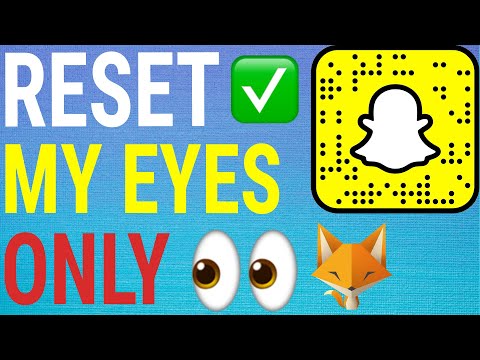
Vsebina
- Razlogi za prepoved IP Fortnite
- Kako popraviti prepoved IP Fortnite z NordVPN | Odstranite začasno Fortnite IP Ban z VPN
Če vam je Fortnite izključen, morate dobiti to napako: »Iz tekme ste bili odstranjeni zaradi zaostanka v internetu, vašega IP-ja ali naprave, uporabe VPN-ja ali zaradi goljufanja. Priporočamo, da med poskusom igranja Fortnite ne uporabljate storitev VPN ali proxy. " To ne pomeni takoj, da ste za vedno blokirani v igri. Možno je, da je konkreten razlog, zaradi katerega ste izključeni iz igre, začasen. Eden od začasnih vzrokov za prepoved Fortnite je zaradi slabega naslova IP. Če menite, da je to vzrok, vam lahko ta vodnik po člankih pomaga popraviti prepoved IP Fortnite z uporabo vrhunske storitve VPN, NordVPN.
Obstajata dve vrsti prepovedi Fortnite - trajna in začasna. Lahko se zgodijo zaradi enega od naslednjih:
- Strupenost med igro
- Skupna raba računa
- Nakup V-Bucks iz neuradnega vira
- Internetni zaostanek
- Uporaba omrežja VPN ali proxy
- stroj ali HWID (ID strojne opreme)
- Goljufanje
- Prepoved IP
Resno vedenje v igri, kot je varanje, lahko povzroči popolno prepoved računa, kot se je zgodilo Jarvisu Khattriju. Vse prepovedi računov niso trajne, zato predlagamo, da se sami pogovorite s Fortnite in ugotovite, zakaj (če ne boste od njih prejeli nobenega posebnega razloga). Ta članek vam lahko pomaga le, če je vaša težava začasna prepoved IP Fortnite.
Kratek pregled: naše najljubše storitve VPN
- ExpressVPNOur Najboljši izbor
- NordVPN
| Izdelka | Blagovna znamka | Ime | Cena |
|---|---|---|---|
 | ExpressVPN | ExpressVPN | Preveri ceno |
 | NordVPN | NordVPN | Preveri ceno |
* Če kupujete prek povezav na naši spletni strani, lahko zaslužimo pridruženo provizijo. Za več podrobnosti obiščite našo stran s politiko zasebnosti.
Razlogi za prepoved IP Fortnite
Če imate prepoved IP Fortnite, je to verjetno posledica ene od teh treh stvari:
- Uporabili ste prej označeni prepovedani naslov IP
- V igri ste bili nesramni in nekdo vas je prijavil
- Fortnite je zaznal, da uporabljate VPN
Napačen naslov IP. Ponudniki internetnih storitev ali ponudniki internetnih storitev občasno spremenijo naslov svoje stranke. Če slučajno uporabljate predhodno prepovedani naslov IP druge stranke, bo vaš račun Fortnite zaradi tega začasno prepovedan. Če niste storili nič narobe, preden ste dobili napako, da ste bili izpuščeni iz igre, je to lahko vzrok.
Strupenost. Zaradi vašega vedenja v igri vas lahko drugi igralci včasih prijavijo. Obstaja le določeno število poročil, ki jih Fortnite lahko prenaša zaradi nesramnosti, zato morate biti res previdni, če ste nabrali že več poročil. Na splošno ni slabo sodelovati s soigralci ali biti prijazen z drugimi igralci v igri, da se izognete prijavi. Ker ste strupeni igralec, lahko sčasoma pride do trajne prepovedi računa.
Uporaba VPN. Fortnite želi zakleniti igralce v določeni regiji, tako da jim ne dovoli uporabe orodij za spreminjanje lokacije, kot je VPN. Če Forthnite zazna, da uporabljate storitev VPN, boste takoj izpuščeni iz igre in morda boste prejeli prepoved IP-ja. Na srečo je uporaba VPN-ja lahko tudi vaš način vračanja.
Kako popraviti prepoved IP Fortnite z NordVPN | Odstranite začasno Fortnite IP Ban z VPN
Če želite popraviti prepoved IP Fortnite z NordVPN, se morate najprej naročiti na storitev. Nato ga želite namestiti v svojo napravo, preden se prijavite v igro. Ko se NordVPN zažene v vaši napravi, boste dobili nov naslov IP, tako da boste lahko znova igrali Fortnite.
V tej predstavitvi uporabljamo Galaxy Note10, vendar če imate drugo napravo, vam mora ta vodnik predstavljati splošne korake, ki jih morate storiti.
- V napravi odprite spletni brskalnik in se naročite na NordVPN.
- Ko ustvarite svoj račun NordVPN, tapnite Prijava. Za to boste potrebovali svoj e-poštni naslov in geslo.
- Po prijavi se na vrhu dotaknite zavihka Prenosi.
- Dotaknite se gumba PRIDOBI GOOGLE PLAY.
- Tapnite gumb Namesti za prenos NordVPN.
- Ko se prenos in namestitev konča, tapnite Odpri.
- Ker v tem trenutku že imate svoj račun NordVPN, tapnite PRIJAVA z vnosom uporabniškega imena in gesla za e-pošto.
- Tapnite Enable CyberSec, če za to obstaja poziv. Več o funkciji CyberSec si lahko preberete tukaj. V nasprotnem primeru preprosto prezrite ta korak.
- Zdaj se lahko s strežnikom povežete z možnostjo Hitra povezava.
- S pomočjo zapletene formule, ki vključuje različne parametre strežnika, Quick Connect izbere najboljši strežnik za vas v tistem trenutku.
- Če dobite opozorilno polje za zahtevo za povezavo, preprosto tapnite V redu. To je privzeto opozorilo za Android, da vas seznani z obstoječo zahtevo za povezavo VPN.
- Lahko se tudi dotaknete nožic držav, da preprosto izberete določeno lokacijo strežnika glede na države. Če nameravate uporabiti NordVPN za odpravo prepovedi IP Fortnite, preprosto izberite državo in pritisnite gumb Hitra povezava.
- Lahko pa odprete tudi seznam razpoložljivih držav in posebnih strežnikov, tako da povlečete navzgor od dna aplikacije. Če se želite povezati, preprosto tapnite ime države.
- V meniju Specialty strežniki najdete kategorije strežnikov P2P, Obfuscated, Dedicated IP, Double VPN in Onion over VPN. Celoten seznam kategorij je na voljo po povleku kartice kartice Specialty strežniki.
- Lahko se tudi dotaknete ikone zobnika in dobite podrobnejši izbor mest.
- Strežnike je mogoče tudi razvrstiti po alfanumeričnem vrstnem redu ali razdalji. S klikom na srce poleg strežnika ga lahko dodate med priljubljene strežnike. Kliknite puščico nazaj in se vrnite na običajni seznam.
- S klikom na puščico nazaj se vrnete nazaj v pogled zemljevida. V zgornjem levem kotu aplikacije se lahko dotaknete ikone zobnika in odprete podatke o svojem računu in nastavitve. Tu lahko najdete informacije o naročnini in drugih nastavitvah aplikacije, kot so CyberSec, stikalo za protokol, samodejno povezovanje ali DNS po meri. X v zgornjem levem kotu vas bo vrnil v običajni meni aplikacije.
- Meni Moji priljubljeni na dnu aplikacije vas popelje v meni najljubših strežnikov, kjer lahko hitro dostopate do njih.
- To je to! Zdaj bi se lahko vrnili k igranju iger. Ne pozabite, da lahko lokacijo strežnika spremenite, če trenutna, ki jo uporabljate, ni več dovoljena ali če je vaš IP blokiran.
Kako namestiti NordVPN zunaj Trgovine Play
Obstaja več razlogov, zakaj ne morete uporabljati trgovine Google Play. Če tudi po odpravljanju težav do Trgovine Play ne morete dostopati, sledite spodnjim korakom, da NordVPN naložite v Android. Če želite omogočiti prenos in namestitev NordVPN s prenosom APK-ja, se prepričajte, da je v napravi Android omogočena funkcija Namesti neznane aplikacije. Upoštevajte, da lahko slabe datoteke APK resnično škodijo ali ogrozijo vašo napravo ali podatke. APK za NordVPN dobite samo na povezavi, ki jo nudimo.
- V Androidu odprite aplikacijo Nastavitve.
- Tapnite Biometrika in varnost.
- Dotaknite se Namesti neznane aplikacije.
- Izberite aplikacijo brskalnika, s katero boste dostopali do datoteke APK.
- Preklopi Dovoli iz tega vira na.
Ko pripravite Android za prenos APK, naredite naslednje:
- Odprite spletni brskalnik.
- Kopirajte to povezavo v naslovno vrstico brskalnika.
- Če prejmete opozorilo o vrsti datoteke, ki lahko škoduje vaši napravi, tapnite V redu.
- Počakajte, da se prenos konča.
- Odprite preneseno datoteko.
- Dotaknite se Namesti.
- Počakajte, da se namestitev konča.
- Dotaknite se Odpri.
- Ker trenutno že imate svoj račun NordVPN, tapnite PRIJAVA tako, da vnesete uporabniško ime in geslo za e-pošto.
- Če se za to pojavi poziv, tapnite Enable CyberSec. Več o funkciji CyberSec si lahko preberete tukaj. V nasprotnem primeru preprosto prezrite ta korak.
- Zdaj se lahko s strežnikom povežete z možnostjo Hitra povezava.
- Z uporabo zapletene formule, ki vključuje različne parametre strežnika, Quick Connect izbere najboljši strežnik za vas v tistem trenutku.
- Če dobite opozorilno polje za zahtevo za povezavo, preprosto tapnite V redu. To je privzeto opozorilo za Android, da vas seznani z obstoječo zahtevo za povezavo VPN.
- Lahko se tudi dotaknete nožic držav, da enostavno izberete določeno lokacijo strežnika glede na države. Če nameravate uporabiti NordVPN za odpravo prepovedi IP Fortnite, preprosto izberite državo in pritisnite gumb Hitra povezava.
- Lahko pa odprete tudi seznam razpoložljivih držav in posebnih strežnikov, tako da povlečete navzgor od dna aplikacije. Če se želite povezati, preprosto tapnite ime države.
- V meniju Specialty strežniki najdete kategorije strežnikov P2P, Obfuscated, Dedicated IP, Double VPN in Onion over VPN. Celoten seznam kategorij je na voljo po povleku kartice kartice Specialty strežniki.
- Lahko se tudi dotaknete ikone zobnika in dobite podrobnejši izbor mest.
- Strežnike je mogoče tudi razvrstiti po alfanumeričnem vrstnem redu ali razdalji. S klikom na srce poleg strežnika ga lahko dodate med priljubljene strežnike. Kliknite puščico nazaj in se vrnite na običajni seznam.
- S klikom na puščico nazaj se vrnete nazaj v pogled zemljevida. V zgornjem levem kotu aplikacije se lahko dotaknete ikone zobnika in odprete podatke o svojem računu in nastavitve. Tu lahko najdete informacije o naročnini in drugih nastavitvah aplikacije, kot so CyberSec, stikalo za protokol, samodejno povezovanje ali DNS po meri. X v zgornjem levem kotu vas bo vrnil v običajni meni aplikacije.
- Meni Moji priljubljeni na dnu aplikacije vas pripelje do menija vaših najljubših strežnikov, kjer lahko hitro dostopate do njih.
- To je to! Zdaj bi se lahko vrnili k igranju iger. Ne pozabite, da lahko lokacijo strežnika spremenite, če trenutna, ki jo uporabljate, ni več dovoljena ali če je vaš IP blokiran.
| Izdelka | Blagovna znamka | Ime | Cena |
|---|---|---|---|
 | ExpressVPN | ExpressVPN | Preveri ceno |
 | NordVPN | NordVPN | Preveri ceno |
* Če kupujete prek povezav na naši spletni strani, lahko zaslužimo pridruženo provizijo. Za več podrobnosti obiščite našo stran s politiko zasebnosti.
Če izdelke kupite prek naših povezav, bomo prejeli provizijo za prodajo. Nauči se več.

